在使用Excel处理数据时,我们常常会遇到单元格内容无法完整显示的情况,既影响表格的美观,又不利于数据的查看和分析。比如,当某列内容较长时,可能会出现部分内容被隐藏或溢出到其他单元格的现象。此时,让内容自动适应单元格宽度就显得尤为重要。今天,就为大家分享一个实用的方法,让Excel中的内容能够自动适配单元格宽度,轻松解决这一困扰。
假设我们有这样一个表格,其中A列记录着一些信息,我们希望保持A列的列宽不变,同时调整每一行的字体大小,使每一行的内容都能在A 列的宽度范围内完整显示,就像从图1到图2所呈现的效果一样。
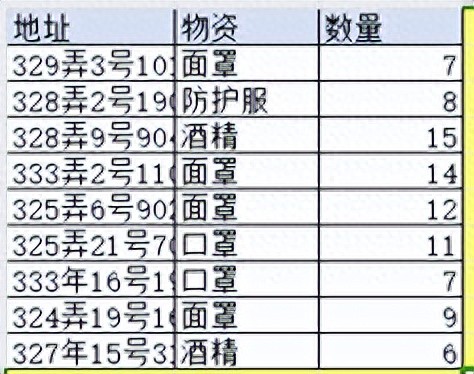
图1
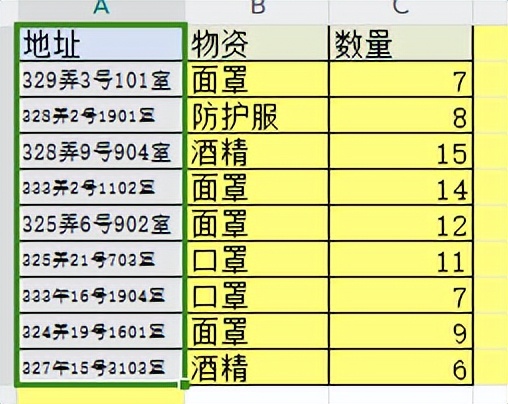
图2
操作步骤详解:
1、选中目标列:首先,将鼠标指针移至A列的列标上,点击鼠标左键,选中A列。此时,A列的所有单元格都被高亮显示,表明已成功选中。
2、打开单元格格式对话框:选中 A 列后,按下键盘上的 “Ctrl+1” 组合键。这一操作会快速弹出 “设置单元格格式” 对话框,这是我们进行各种单元格格式设置的重要窗口。
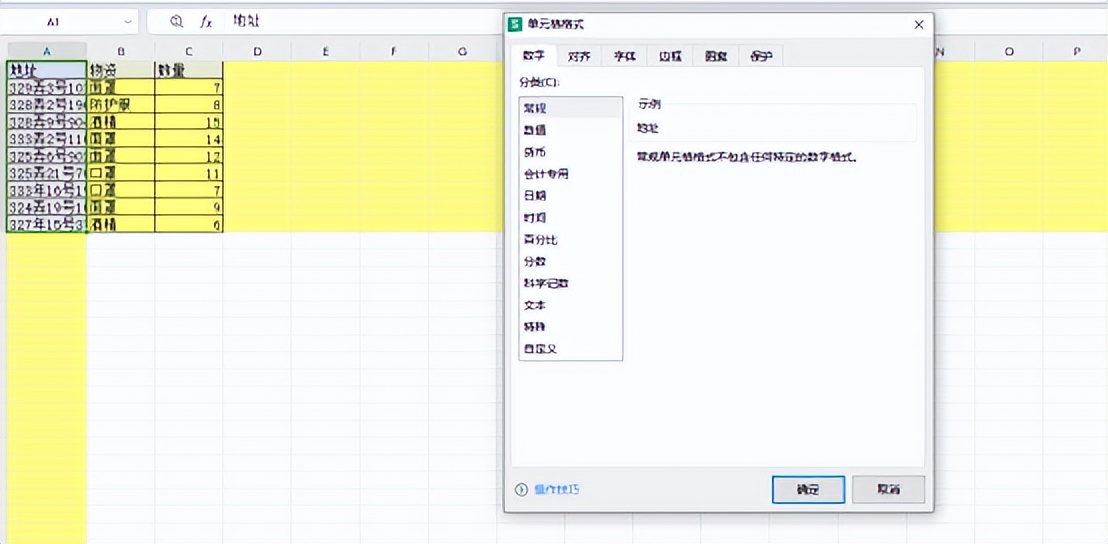
3、选择对齐选项卡:在弹出的 “设置单元格格式” 对话框中,找到并点击 “对齐” 选项卡。在这个选项卡中,我们可以对单元格的文本对齐方式、缩进、方向等进行设置。
4、勾选缩小字体填充:在 “对齐” 选项卡的设置内容中,仔细查找并勾选 “缩小字体填充” 选项。这个选项的作用是,当单元格中的内容超出当前单元格宽度时,Excel会自动缩小字体大小,使内容能够完整显示在单元格内,同时保持列宽不变。
5、点击确定完成设置:勾选 “缩小字体填充” 选项后,点击对话框下方的 “确定” 按钮。
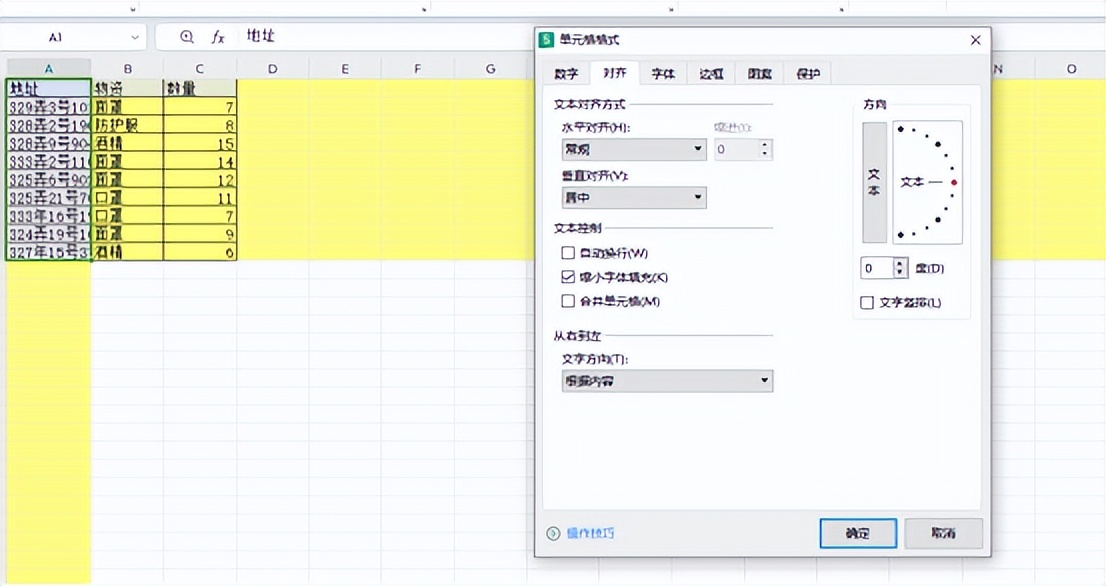
此时,Excel会立即应用我们的设置,A列中的每一行内容都会根据单元格宽度自动调整字体大小,以实现完整显示的效果。完成效果如下图。
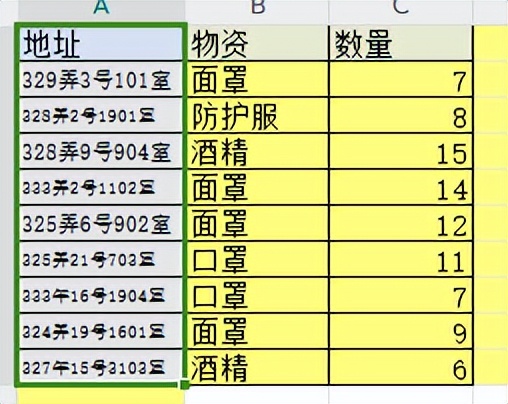
通过以上简单的几个步骤,我们就成功地让Excel中的内容自动适应了单元格宽度。这一技巧不仅适用于文本内容,对于数字、日期等其他类型的数据同样有效。在实际工作中,合理运用这一功能,可以使我们的表格更加整洁、规范,提升数据处理的效率和质量。赶紧动手试试吧,让Excel操作变得更加轻松、便捷!










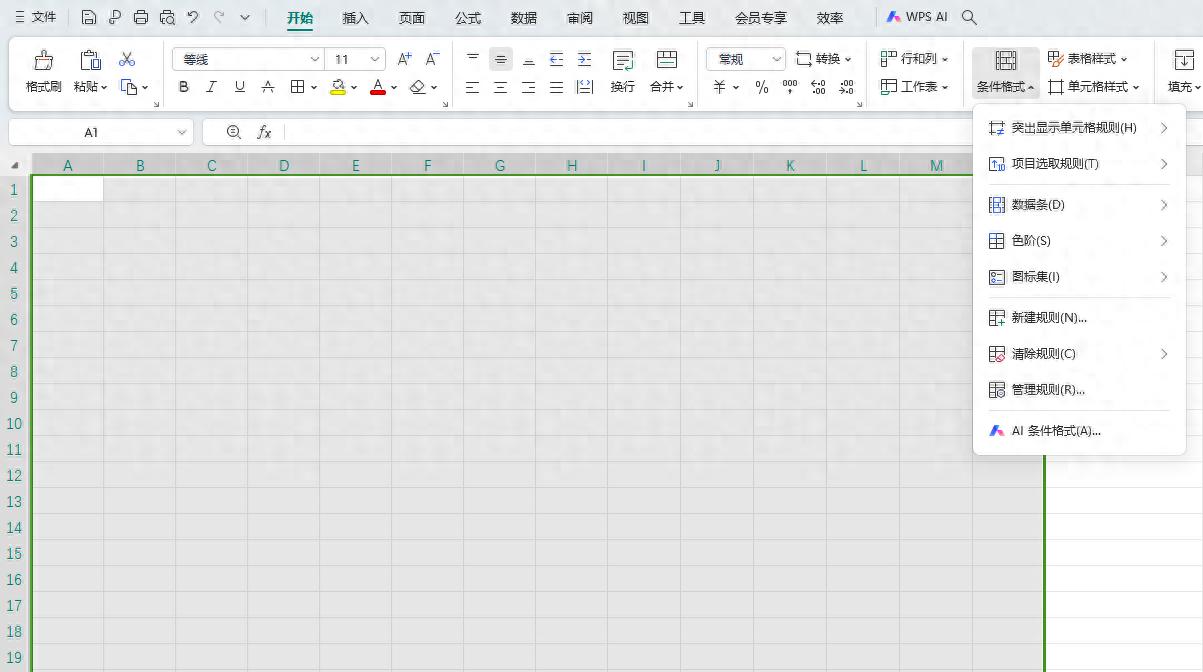

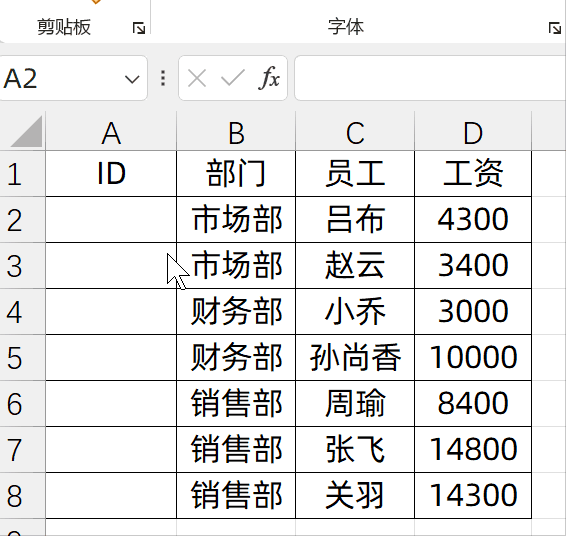
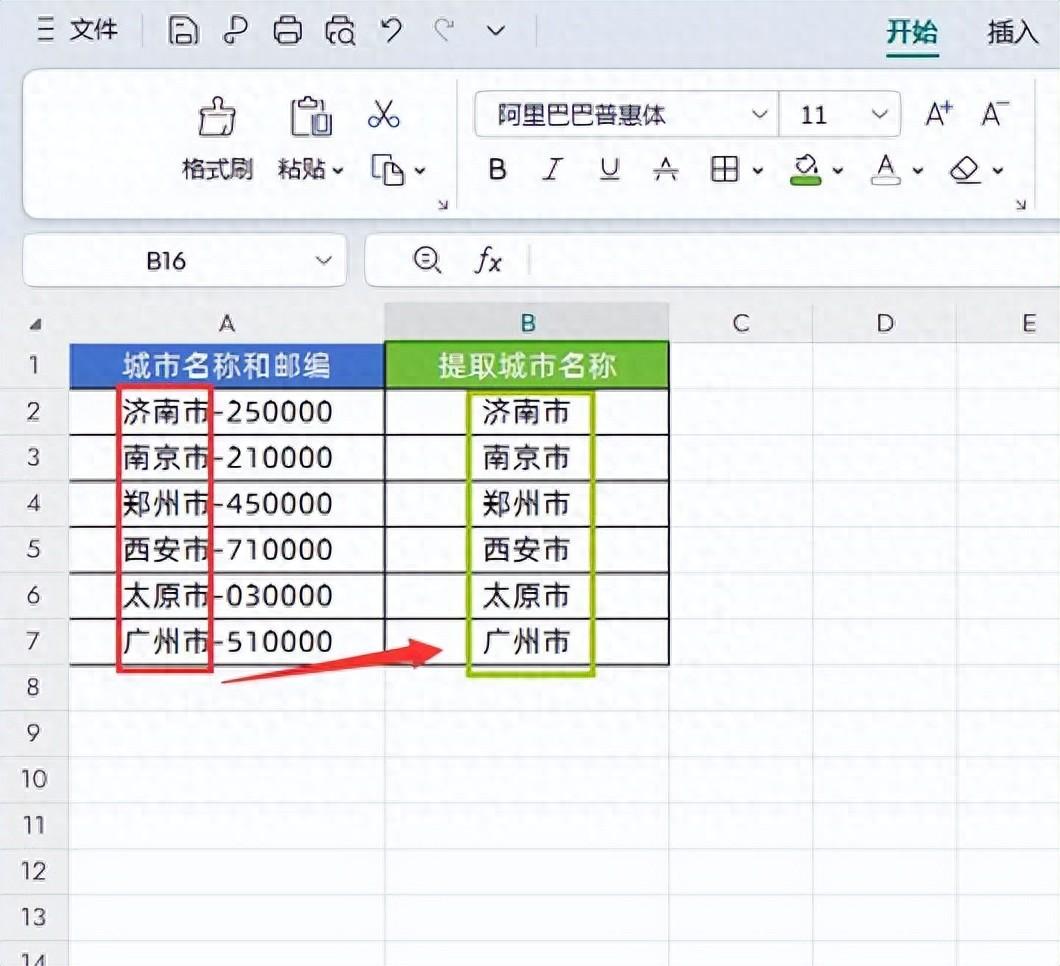
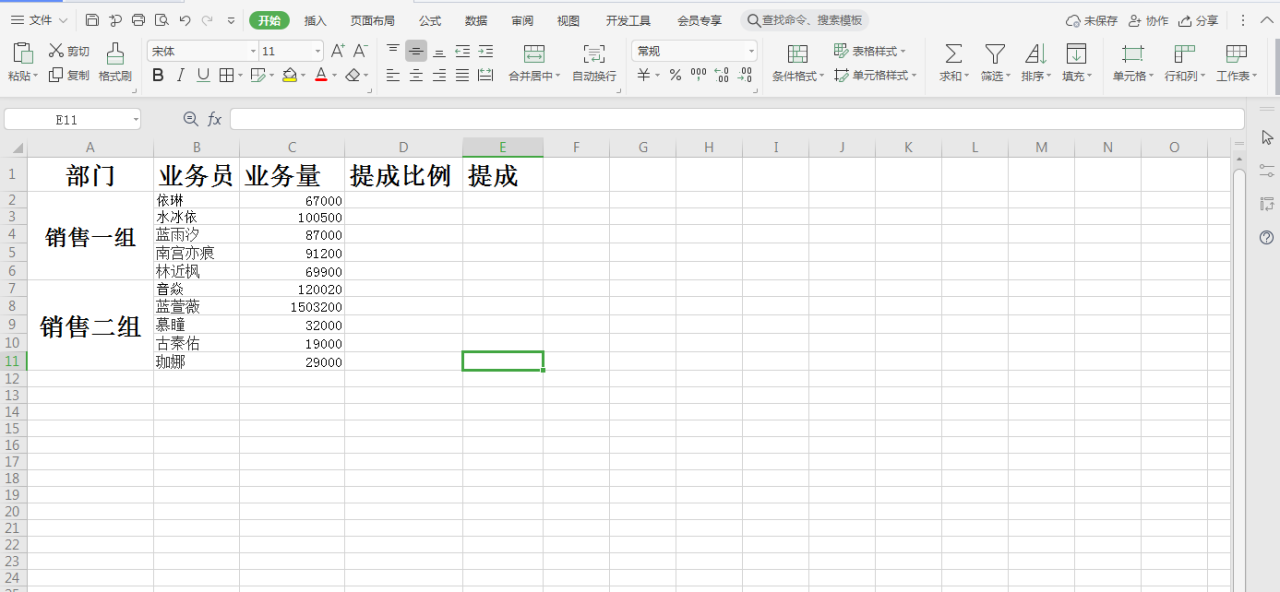
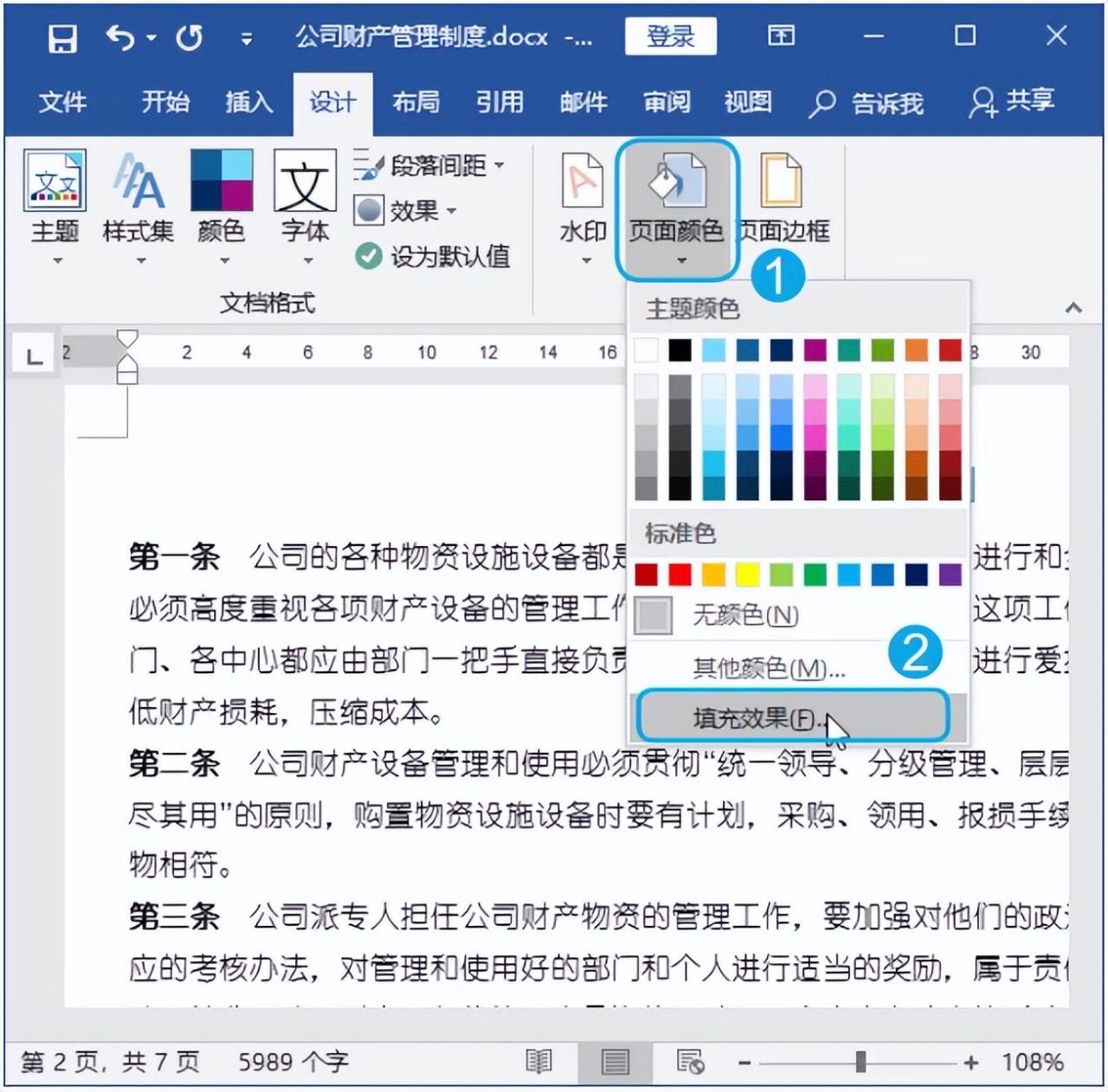
评论 (0)